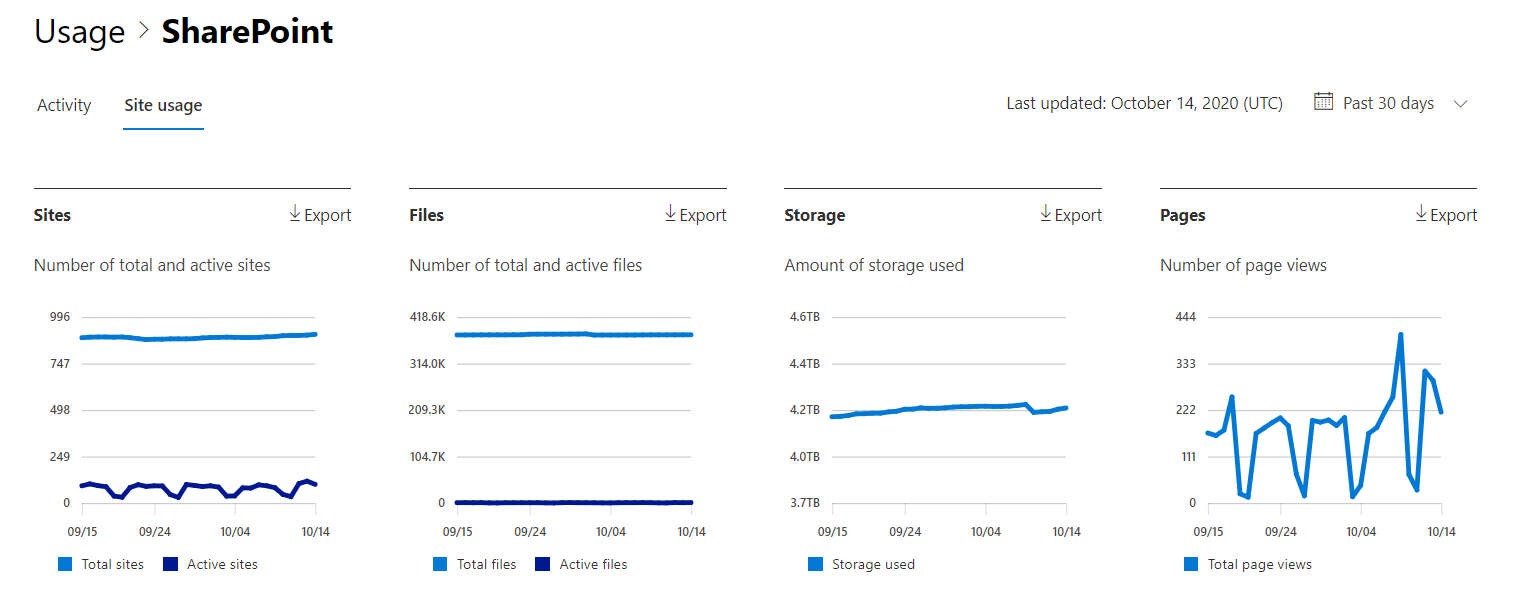系統管理中心的 Microsoft 365 報告 - SharePoint 網站使用量
身為 Microsoft 365 系統管理員,報表儀錶板會顯示組織中各種產品的活動概觀。 此功能可讓您更深入解析各項產品的特定活動。 例如,您可以從 SharePoint 取得您所取得值的高階檢視,以瞭解使用者儲存在 SharePoint 網站中的檔案總數、正在使用中的檔案數目,以及所有這些網站所耗用的記憶體。 接著,您可以深入 SharePoint 網站流量報告來了解使用趨勢,以及所有網站每個網站層級的詳細資料。
如何取得 SharePoint 網站使用量報告
- 在系統管理中心,移至 [報告>使用量 ] 頁面。
- 從儀錶板首頁的 [報表] 底下,選取 [ Sharepoint]。
在報告中顯示使用者詳細資料
報告提供貴組織使用狀況資料的資訊。 根據預設,報告會顯示具有使用者、群組和網站的識別名稱的資訊。 自 2021 年 9 月 1 起,我們預設會隱藏所有報告的使用者資訊,作為持續努力協助公司支援其當地隱私權法的一部分。
您的使用者清單看起來像這樣:
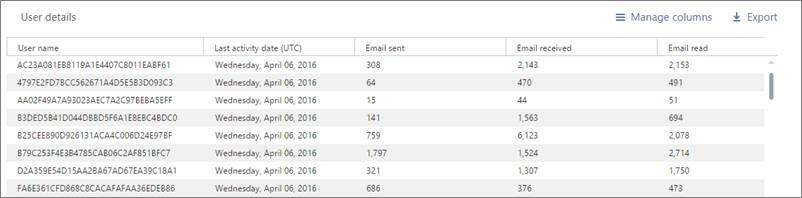
全域系統管理員可以為其租用戶還原此變更,並顯示可識別的使用者資訊 (如果其組織隱私權實務允許)。 您可以遵循下列步驟,在 Microsoft 365 系統管理中心達成此目標:
在系統管理中心,移至 [ 設定>組織設定>服務 ] 頁面。
選取 [報告]。
取消勾選語句 在所有報告中,顯示使用者、群組和網站的已取消識別名稱然後儲存您的變更。
解譯 SharePoint 網站使用量報告
您可以選擇 [網站使用量] 索引標籤,在 SharePoint 報表中 檢視網站使用量 。
選 取 [選擇資料行] 以新增或移除報表中的數據行。
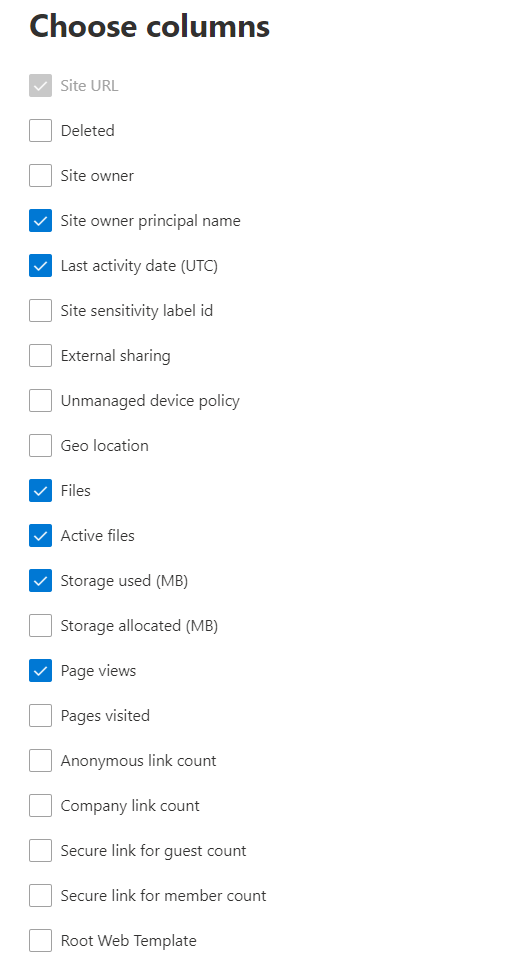
您也可以選取 [匯出 ] 連結, 將報表數據匯出至 Excel .csv 檔案。 這會匯出所有使用者的資料,並可讓您進行簡單的排序和篩選,以便進一步分析。
您可以檢視 SharePoint 網站使用量 報告,以查看過去 7 天、30 天、90 天或 180 天的趨勢。 不過,如果您在報表中選取特定日期,數據表會顯示從目前日期起算最多 28 天的數據, (不是產生報表) 的日期。
| 計量 | 描述 |
|---|---|
| 網站 URL | 網站的完整 URL。 注意:URL 暫時會是空的。 |
| 刪除 | 網站的刪除狀態。 至少需要 7 天的時間,網站才會標示為已刪除。 |
| 網站擁有人 | 網站主要擁有者的用戶名稱。 |
| 網站擁有者主體名稱 | 網站擁有者的電子郵件位址。 |
| 上次活動日期 (UTC) | 上次偵測到檔案活動或在網站上檢視頁面的日期。 |
| 網站敏感度標籤標識碼 | 網站上的敏感度標籤。 |
| 外部共用 | 網站的外部共享設定值。 此值不會反映網站敏感度標籤對有效設定所做的變更。 如果您使用敏感度標籤,請使用 資料存取治理報告 來取得正確的值。 |
| 非受控裝置原則 | Unmanaged 裝置的網站存取原則。 |
| 地理位置 | 網站的地理位置。 |
| 檔案 | 網站上的檔案數目。 |
| 使用中檔案 | 網站上的作用中檔案數目。 使用中的檔案指的是在指定時間週期中曾經儲存、同步處理、修改或共用過的檔案。 注意:如果在報表的指定時段內移除檔案,報表中顯示的作用中檔案數目可能會大於站臺上目前的檔案數目。 |
| 使用 (MB) 的記憶體 | 月臺目前使用的記憶體數量。 |
| 配置 (MB 的記憶體) | 配置給月台的記憶體數量上限。 |
| 頁面檢視 | 在網站上檢視頁面的次數。 |
| 流覽過的頁面 | 在網站上流覽的唯一頁面數目。 |
| 匿名連結計數 | 在網站上使用「具有連結的任何人」共用檔或資料夾的次數。 |
| 公司連結計數 | 在網站上使用「在組織中 人員 連結」共用檔或資料夾的次數。 |
| 來賓計數的安全連結 | 在網站上使用「特定人員」共用檔或資料夾的次數。 |
| 成員計數的安全連結 | 在網站上使用「特定人員」共用檔或資料夾的次數。 |
| 根網站範本 | 用來建立網站的範本。 注意:如果您想要依不同的網站類型篩選數據,請匯出數據並使用根網站範本數據行。 |
| 網站標識碼 | 網站的網站標識碼。 |
注意事項
SharePoint 網站 URL 可能不會顯示在相關的使用量報告中。 若要顯示網站 URL,您可以使用 PowerShell。 若要遵循這些步驟,請 參閱使用 PowerShell 來解析網站 URL。
請注意,您可能會看到上述網站與 SharePoint 系統管理中心 [使用中網站] 頁面上所列網站與 [網站>使用中網站] 網站之間的差異,因為特定網站範本和 URL 不會包含為使用中網站。 如需詳細資訊,請參閱 在 SharePoint 系統管理中心管理網站 。
意見反應
即將登場:在 2024 年,我們將逐步淘汰 GitHub 問題作為內容的意見反應機制,並將它取代為新的意見反應系統。 如需詳細資訊,請參閱:https://aka.ms/ContentUserFeedback。
提交並檢視相關的意見反應